Netflixは非常に多くの言語に対応しており色々な字幕・言語を利用することができます。
「どのように字幕の設定するのか」
「字幕のフォントや大きさの変更はできる?」
「字幕に関する不具合(表示されない・消える・オフにできない)」
「同時字幕を利用するには?」など、
Netflixでの字幕の使い方を詳しく説明していきます。
Netflixの字幕設定・変更方法
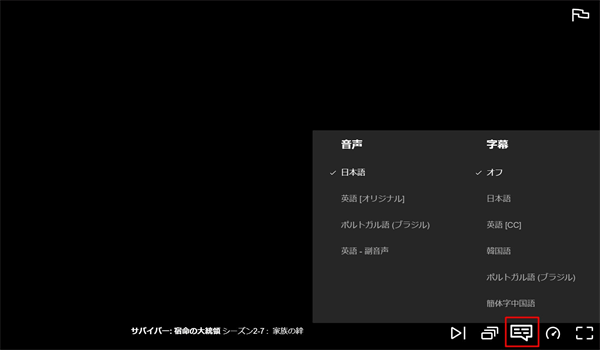
Netflixの字幕の設定は再生画面から行えます。
ただ利用している端末で少し方法が異なるので端末ごとに説明していきます。
スマートフォン・タブレット・PC
- 再生画面で画面をタップ(クリック)する
- 右下の吹き出しマークを選択
- 音声・字幕が表示されるので、それぞれ好きな言語を選択する
スマートTV・ストリーミングメディアプレーヤーなど
テレビでNetflixを利用している場合は下記の方法で字幕を変更できます。
- 再生画面でリモコンの上か下矢印を押す
- 画面の上部または下部に表示されている「吹き出しマーク」を選択
- 音声・字幕で好きな言語を選択する
AppleTV2・3・4・4K
- 2・3の場合再生画面でリモコンのセンターボタンを長押し
- 4・4Kの場合再生画面でリモコンで下にスワイプ
- 画面の上部または下部に表示されている「吹き出しマーク」を選択
- 音声・字幕で好きな言語を選択する
字幕・音声設定は保存される
Netflixでは1度設定した字幕・音声の設定は保存され、次に見た作品なども変更しない限りは前回視聴した時の字幕・音声の設定が引き継がれる形にになります。
成人プロフィールでキッズ対象作品の視聴は保存されない
成人用のプロフィールでキッズ対象作品を視聴した場合は、ほとんどの作品で字幕・音声設定は保存されません。
キッズプロフィールで設定が保存されない場合
またキッズプロフィールから視聴した場合は字幕・音声設定が保存されますが、視聴しようとする度に音声を再設定する必要がある場合は、年齢制限を中高生以上にし、希望の音声言語に設定した作品を1度再生してみましょう。
こうすることで以降の視聴で字幕・音声の設定が保存されます。
日本作品でも字幕・音声の変更が可能
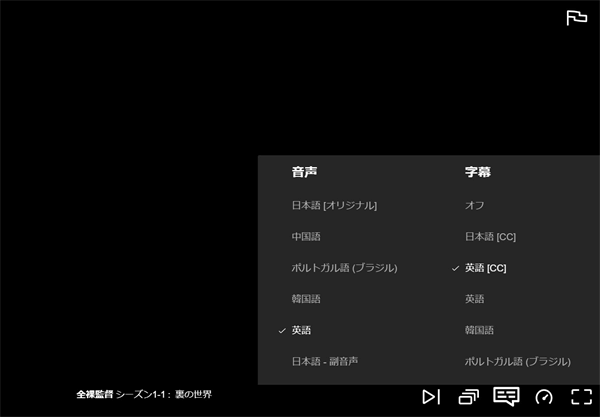
すべての作品ではありませんが日本の作品でもNetflixの中には英語字幕で見られる作品や、英語音声に対応している作品もあります。
例えば全裸監督であれば「字幕は日本語・英語CC・英語・韓国語・ポルトガル語(ブラジル)」「音声は中国語・ポルトガル語(ブラジル)・韓国語・英語」など複数の音声・字幕に対応しています。
Netflixオリジナル作品なら複数の字幕・音声に対応しているものが多いですし、オリジナルでなくとも多言語の字幕に対応しています。
自分の好きな作品が対応していれば、日本語で聞いてどんな英語か確認しながら視聴でき英語学習の幅も広がります。
ダウンロードした作品の字幕の言語は何になる?
ダウンロードした作品の場合は最も関連性の高い2つの言語が表示されます。
ストリーミング再生の場合は言語設定と場所に応じて最も関連性の高い5~7の字幕が自動で選ばれます。
もしダウンロードした作品で好みの言語の字幕が表示されない場合は、1度ダウンロードを削除し、希望する言語を選んだ後にもう1度ダウンロードしてみてください。
Netflixでは字幕フォントや大きさ変更できる
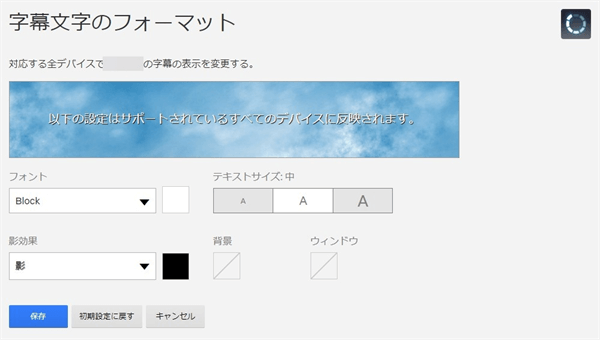
Netflixは字幕文字のフォーマットを変更することができます。
ただ以前はアカウントのプロフィール設定から変更できたのですが、現在は表示がなくなっています。
下記のURLから直接Netflixの字幕文字のフォーマットに移動できます。
※ログインしていない時はログイン画面が表示されるので、ログインしてください。
字幕文字のフォーマットでは以下の設定を行うことができます。
- フォント⇒文字の種類を変更できる。8色+半透明を選ぶことができる
- 影効果⇒フォントに影の効果を設定できる。影の色を8種類から選べる
- テキストサイズ⇒小・中・大の3つから選ぶことができる
- 背景⇒フォントの背景の色を8色+半透明から選べる
- ウィンドウ⇒背景の周りのウィンドウの色を8色+半透明から選べる
変更したら「保存」を選べば完了です。
もし変更して字幕がイマイチになってしまっても、「初期設定に戻す」ですぐに元の字幕表示に戻すことができます。
利用したい言語や字幕が表示されない場合
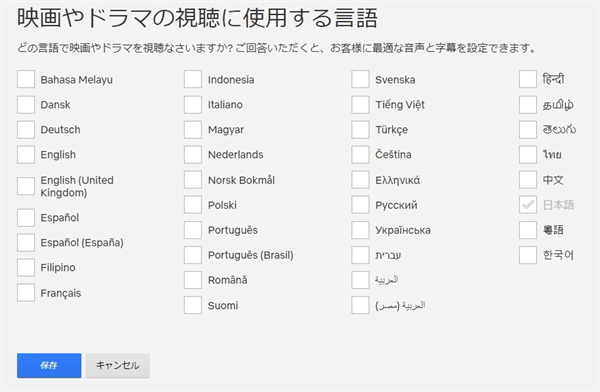
Netflixでは下記の要因で関連性の高い字幕言語が表示されるようになっています。
- 場所
- プロフィールの言語設定
- 視聴しようとしている映画やドラマ
- 視聴に利用しているデバイス
まず希望の言語の字幕が利用できない場合は、プロフィールの言語設定を変更してみましょう。
- 右上のプロフィールアイコンを選び、メニューから「アカウント」を選ぶ
- 言語設定を変更したいプロフィールを選ぶ
- プロフィールのメニューで「言語」を選ぶ
- 映画やドラマの視聴に使用する言語から、字幕に設定したい言語にチェックを入れる
- 保存を選ぶ
※ページの表示に使用する言語を変更してしまうと、Netflix内の全ての言語表記が変更されてしまうので注意してください
これで今まで利用したい字幕言語があったのに表示されなかった場合でも表示されます。
字幕韓国語
韓国の作品は人気がありますから勉強のためにも字幕を韓国にして見たい人もいると思います。
この場合も上記の言語設定で韓国語を選ぶことで、韓国語の字幕を利用することができるようになりますよ。
他のデバイスでは字幕言語が表示されない
現在利用しているデバイスでは字幕言語が表示されるのに、他のデバイスで表示されない場合は別のデバイスでも試してみましょう。
Netflixアプリは2014年より前に製造された古いデバイスでは「アラビア語、中国語、ヘブライ語、ヒンディー語、日本語、韓国語、タイ語、ルーマニア語、ベトナム語」を含む一部の言語の字幕に対応していない場合があります。
あくまで2014年というのは目安であり、2014年以降に製造されたデバイスでもサポートされていないこともあります。
一部のシーズンでは字幕が見られない
Netflixでは一部のTVシリーズでは各シーズンの字幕で異なるソースを使用しています。
2018年以前にNetflixで配信していたシーズンの字幕が、すべてのデバイスでご利用できるとは限らない場合があるようです。
あるシーズンでは字幕が見られるのに、他のシーズンの字幕が見られないという場合には他のデバイスを使って、希望のシーズンを視聴してみましょう。
Netflixの字幕が消える
Netflixで字幕が消えてしまう場合は以下の2つが原因として考えれれます。
- アプリの一時的な不具合
- ネット環境が不安定
アプリを利用している場合は1度アプリを終了して再起動してみましょう。
またネット環境が不安定で上手く通信できていない場合は字幕を読み込まずに再生が始まってしまう事があります。
1度再生を止めて、Wi-Fiやモバイル通信のON・OFFをしてみる。端末を再起動してみる。ルーター・モデムのコンセントを抜いて5分ほど待ってから再起動してみる。
これらを試してみましょう。
Netflixの字幕なし(オフ)にできない
まず字幕がオフにできない場合は1度Netflixのログアウトを試してみましょう。それでも改善されない場合はアプリや端末の再起動を試してみてください。
また利用している端末によって字幕をオフに選んでも字幕が表示されてしまう場合があります。
それぞれの対処方法について説明していきます。
キッズ対象作品
キッズ向けの作品を視聴するたびに字幕が表示されてしまう場合は、1度希望の字幕言語に設定された年齢制限が中高生以上の作品を再生してみましょう。
このような中高生以上の作品を視聴することで字幕オフの設定が保存され、次回以降キッズ向け作品を視聴してもオフにしないでも大丈夫になります。
AppleTV2・AppleTV3
- Netflixアプリを起動する
- 映画やドラマを選択する
- 再生中にAppleTVのリモコンのセンターボタンを長押しする
- 希望の音声・字幕のオプションを選ぶ
- 再生中の作品で再生時間の半分以上再生することで、以降の視聴のために設定が保存される
Samsungスマートテレビ
2011年・2012年のSamsungのスマートテレビで字幕をなしに変更しても字幕が非表示にならない場合は、残念ながら対処方法が無いようです。
この問題はNetflixアプリが古いバージョンが原因のようです。
そのため字幕なしで視聴するには別のデバイスを利用してNetflixを視聴する方法が推奨されています。
Xbox360
Netflixアプリで字幕をオフにしても表示されたままの場合、字幕がXbox360上で設定されている可能性があります。
無効にするには下記の設定をしましょう。
- 「設定」を選ぶ
- 「システム」を選ぶ
- 「本体の設定」を選ぶ
- 「画面」を選ぶ
- 「字幕」を選ぶ
- 「オフ」を選ぶ
- 設定を保存し終了する
このように再生画面の字幕設定ではなくシステム側の設定で字幕オフに設定しましょう。
Xbox One
Netflixアプリで字幕をオフにしても表示されたままの場合、字幕がXboxOne上で設定されている可能性があります。
無効にするには下記の設定をしましょう。
- 「設定」を選ぶ
- 「簡単操作」を選ぶ
- 「字幕」を選ぶ
- 「字幕をオフ」を選ぶ
- 設定を保存し終了する
このように再生画面の字幕設定ではなくシステム側の設定で字幕オフに設定しましょう。
強制字幕とは?
再生設定で字幕とCCをオフにしている場合でも1部の別言語だけ字幕が表示されるのが強制字幕です。
例えば英語のドラマを吹替で見ている場合に、1つのシーンで中国人がでてきて中国語は話している。
この場合日本語の吹替ではなく、中国語だけ字幕が表示されるようになるのが強制字幕です。
Netflixでの同時字幕
Netflixの機能には同時字幕を表示する機能はありません。
ただしChromeブラウザの拡張機能を利用することで、英語と日本語など好きな言語での同時字幕を利用することができます。
またNetflixでは複数の同時字幕の拡張機能があるので自分の好きなものを選んで利用できます。
- Language Reactor(旧Language Learning with Netflix)
- Netflix 同時字幕で英語学習
- Subtly – Subtitles for Netflix
- eJOY English - Learn with Movies
Language Reactor(旧Language Learning with Netflix)
.png) 以前は「Language Learning with Netflix」という名前のでしたが、現在は「Language Reactor」という名前に変わっています。
以前は「Language Learning with Netflix」という名前のでしたが、現在は「Language Reactor」という名前に変わっています。
Netflixの同時字幕拡張機能では1番有名です。
無料版とPROの有料版があり有料版では「英単語のお気に入り保存・機械翻訳(直訳)を利用できる」の2つの機能が利用できるようになります。
違いはこれぐらいなので無料版でも十分な機能になっています。
拡張機能を利用すると上に英語・下に日本語字幕が表示され、さらには右側に英語字幕がリストアップされます。
リストから気になった字幕を選ぶと、すぐにその字幕の場面に巻き戻しができ再度リスニングすることができます。
また単語1つ1つを選ぶこともでき、単語を選ぶと単語の意味を確認することができます。
他にも様々な機能があり、
- 単語を右クリックして保存
- 左クリックで辞書を開く
- AP機能 1つの字幕が終了すると自動的に停止する など
かなりの機能があります。
もちろん英語以外にも韓国語・フランス語・イタリア語・スペイン語など多数の言語に対応しています。
Netflix同時字幕で英語学習
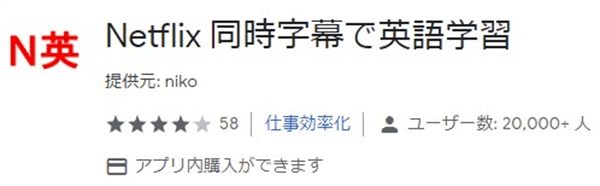
同時字幕で英語学習は有料の拡張機能で月額97円かかります。
ただ3日間の無料体験期間が用意されているので、実際に利用して試すことができます。
Subtly – Subtitles for Netflix
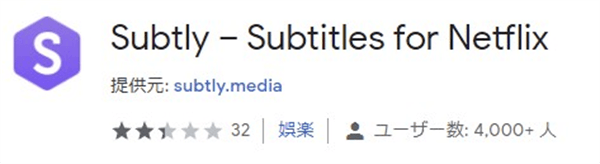
拡張機能の説明は英語しかありませんが、字幕は日本語を表示させることができます。
こちらは無料で単語帳機能も使えるのが特徴になっています。
eJOY English - Learn with Movies
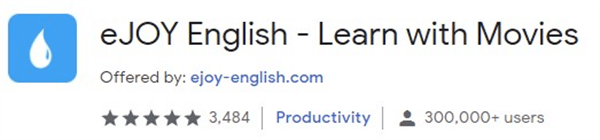
eJOY EnglishはNetflix以外にもYouTubeやAmazonプライムビデオでも利用することができます。
こちらは拡張機能の説明は英語になっていますが、日本語にも対応しています。
こちらは動画だけでなくWEBサイト内の英語なども翻訳する機能があります。
字幕2つをスマホで表示できる?
上記で説明したようなブラウザの拡張機能はPCのWEBブラウザでしか利用できません。
スマホのChromeは残念ながら拡張機能がないからです。
そのためスマホで英語と日本語字幕を2つ表示するようなことはできません。
もしスマホ・タブレットで同時字幕を利用したい場合は、2つの端末を利用して視聴するという方法もあります。
2台の端末を利用して片方は英語字幕・片方は日本語字幕を利用するという形です。
ただ同時視聴できる台数が2台以上のプランを選んでいても、Netflixでは同時に同じ作品を視聴することができません。
そのためスマホを使う場合は片方はストリーミング再生・片方はダウンロード再生を利用する必要があります。
かなり手間ですが、どうしてもPCを利用できない人はこの方法を利用しましょう。
まとめ
Netflixの字幕について説明しました。
Netflixは多数の言語に対応しており、PCのWEBブラウザの拡張機能も豊富に揃っています。
英語など外国語を勉強したい人には非常にオススメできる動画配信サービスになっています。













